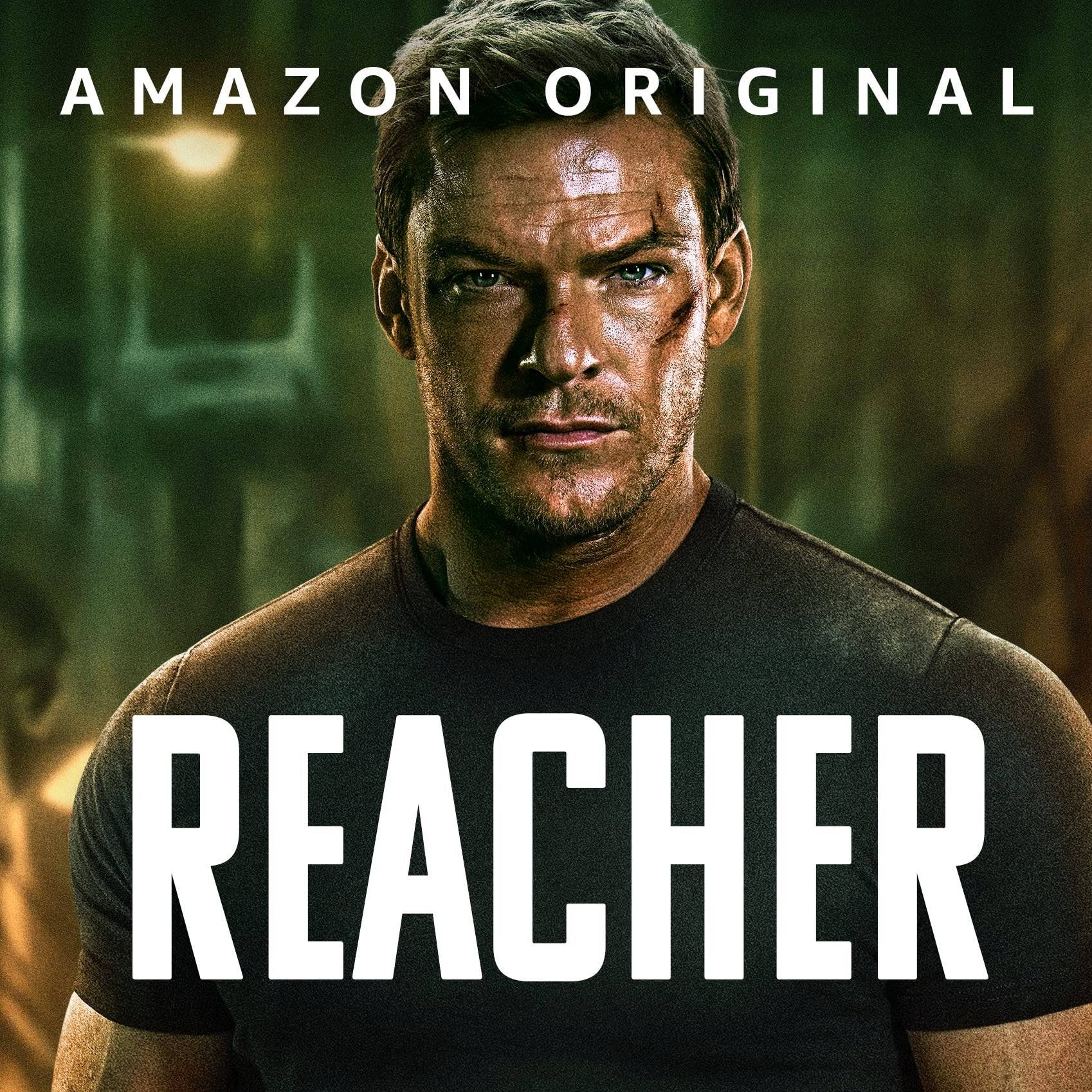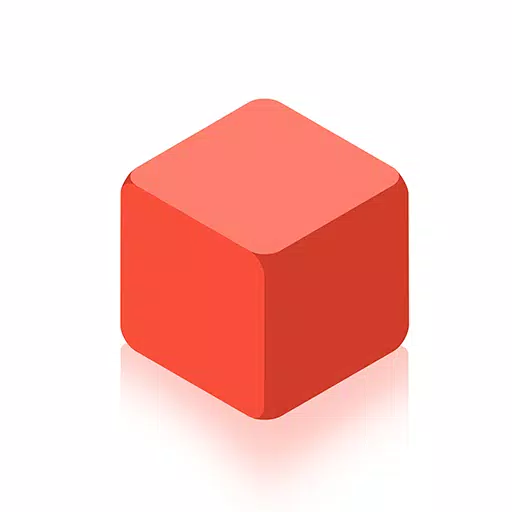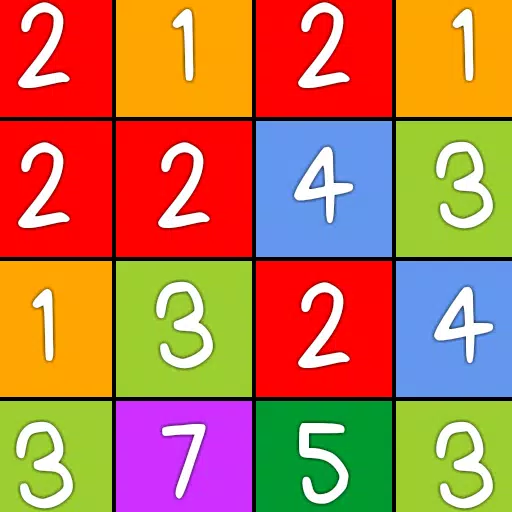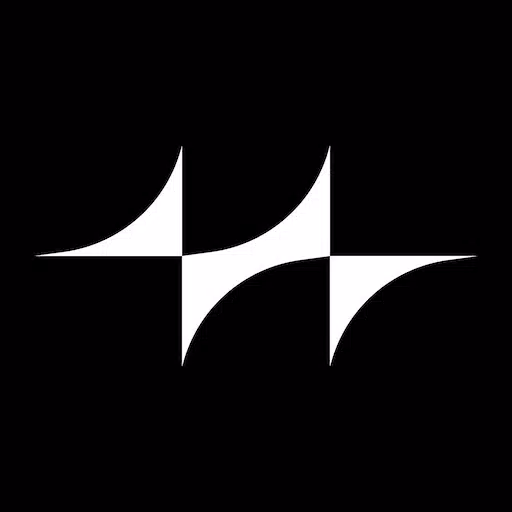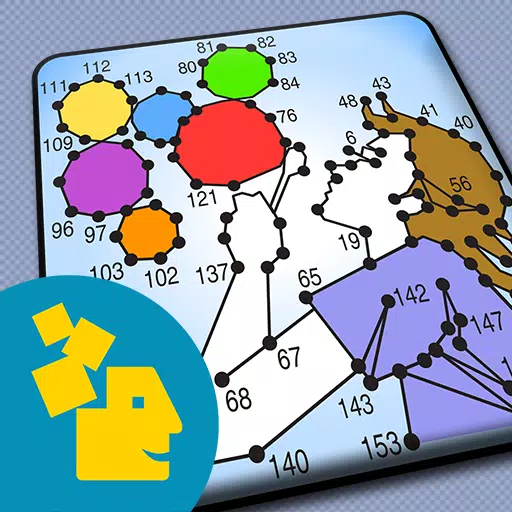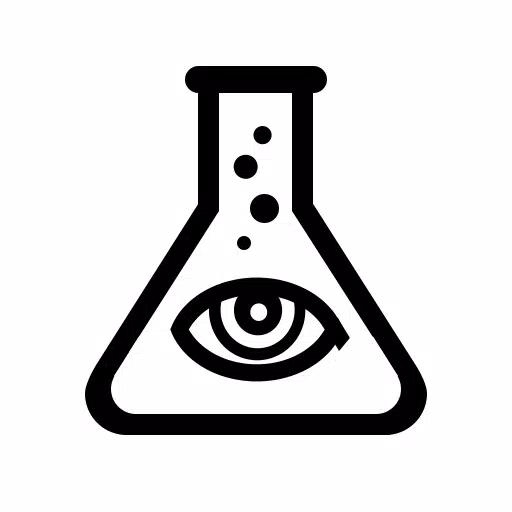Sega Master System Games ist jetzt auf Steam Deck gespielt
In diesem Handbuch wird mithilfe von Emulatoren für Sega Master -Systemspiele auf Ihrem Dampfdeck mithilfe von Explouden-, Decklader- und Elektrowerkzeugen teilnehmen und konfigurieren. Es wurde entwickelt, um die Leistung zu optimieren und ein reibungsloses Retro -Spielerlebnis zu bieten.
Schnelle Links
-[Vor der Installation von SHEUDECK](#vorinstallierende E-Emudeck) -[Entwicklermodus aktivieren](#aktivieren Entwicklermodus) -Installieren von SHEUDECK im Desktop-Modus -Hinzufügen von Master-System-Spielen zur Steam Library -Fix Fehlende Kunstwerke -Fehlende Grafik hochladen -Spiele des Master-Systems auf dem Steam Deck spielen
- [Leistung verbessern](#Verbesserung der Leistung) -[Decky Loader für das Dampfdeck installieren](#Installation Decky-Loader-for-the-Steam-Deck) -Elektrowerkzeuge installieren -[Elektrowerkzeuge Einstellungen für emulierte Spiele](#Power-Tools-Settings-for-Emuled Games) -Fixierende Decky Loader nach einem Steam Deck-Update
Das Sega Master System, eine klassische 8-Bit-Konsole, verfügt über eine Bibliothek fantastischer Spiele. Das Dampfdeck mit Ehemann ermöglicht eine nahtlose Emulation.
Aktualisiert am 15. Januar 2024, um Decky Loader und Elektrowerkzeuge für eine verbesserte Leistung und die Wiederherstellung nach dem Update einzuschließen.
Vor der Installation von SHUCECK

Stellen Sie sicher, dass Sie:
- Ein voll aufgeladenes oder angeschlossenes Dampfdeck.
- Eine Hochgeschwindigkeits-MicroSD-Karte (oder eine externe Festplatte, die sich auf die Portabilität auswirkt).
- Eine Tastatur und Maus (optional, aber empfohlen).
Aktivieren Sie den Entwicklermodus
Aktivieren Sie den Entwicklermodus für optimale Emulatorfunktionen:
- Zugriff auf die Systemeinstellungen des Dampfdecks.
- Aktivieren Sie den Entwicklermodus. 3.. Greifen Sie auf das Entwicklermenü zu.
- Aktivieren Sie CEF Remote -Debugging.
- Starten Sie das Dampfdeck neu. (Anmerkung: Nach Updates nachempfindlich CEF Remote-Debugging.)
Installieren Sie den Schleim im Desktop -Modus
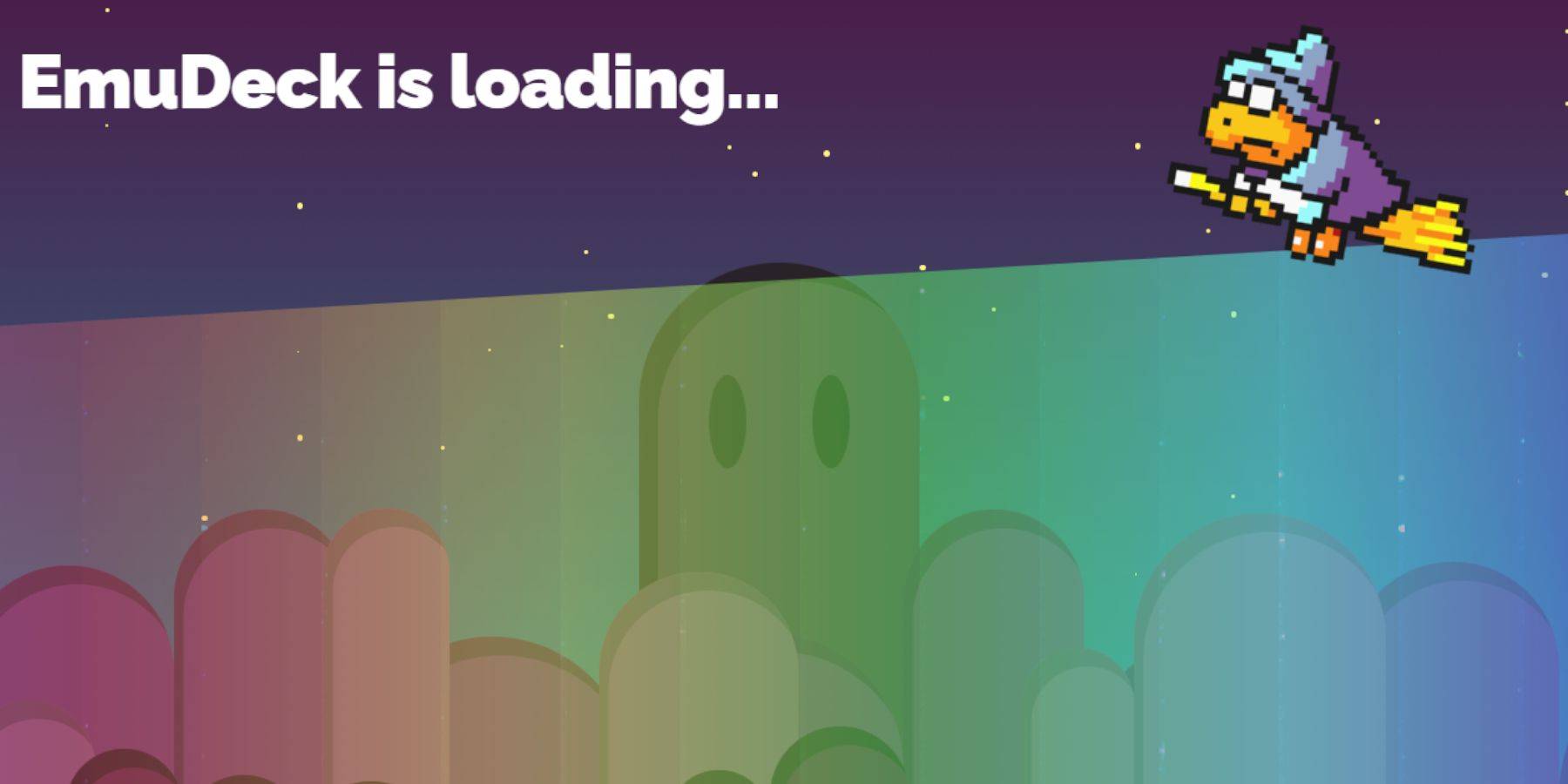
- Wechseln Sie in den Desktop -Modus.
- Laden Sie den Schleifen mit einem Webbrowser herunter.
- Wählen Sie die entsprechende Steamos -Version.
- Wählen Sie benutzerdefinierte Installation.
- Benennen Sie Ihre SD -Karte in "primär" um.
- Wählen Sie Retroarch und Steam ROM Manager.
- Konfigurieren Sie CRT Shader (optional).
- Beenden Sie die Installation.
Übertragung von Master -System -ROMs
- Öffnen Sie den Dolphin -Dateimanager.
- Navigieren Sie zu abnehmbaren Geräten> Primär> Emulation> Roms> Mastersystem.
- Übertragen Sie Ihre ".sms" ROM -Dateien.
Hinzufügen von Master -Systemspielen zur Steam Library
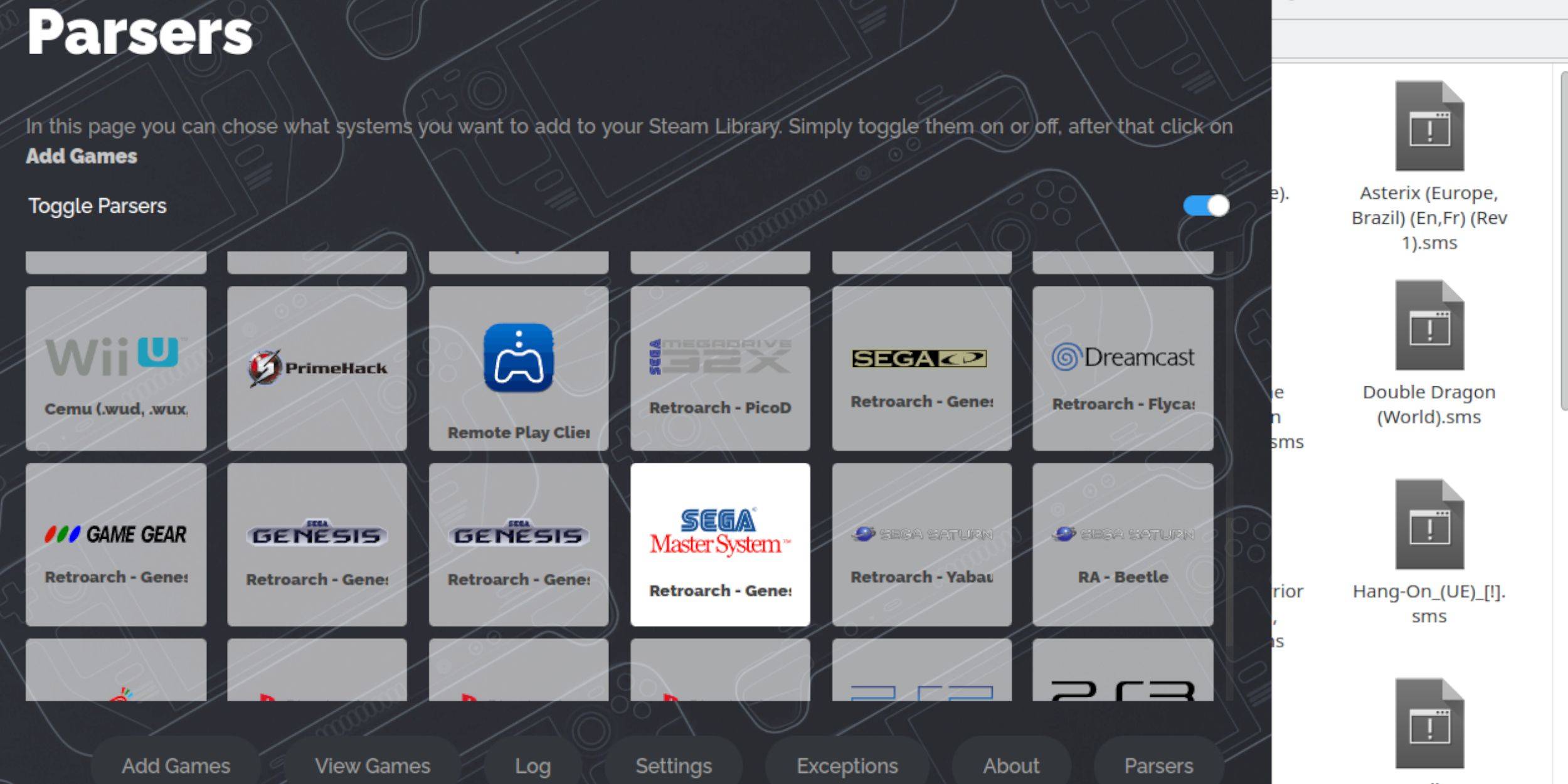
- Öffnen Sie den Schleim im Desktop -Modus.
- Starten Sie Steam ROM Manager. 3.. Deaktivieren Sie Parser, mit Ausnahme des Sega -Master -Systems.
- Fügen Sie Spiele hinzu und analysieren Sie.
- auf Dampf sparen.
Fehlende Kunstwerke reparieren oder hochladen

Verwenden Sie die "Fix" oder "Fix" von Steam ROM Manager, um fehlende Grafiken zu korrigieren oder hinzuzufügen. Speichern Sie das Kunstwerk für Uploads im Ordner des Steam Decks Pictures.
Fehlende Kunstwerke hochladen
- Suchen und speichern Sie das Kunstwerk im Ordner des Dampfdecks.
- Verwenden Sie die "Upload" von Steam ROM Manager.
- Wählen Sie das Kunstwerk aus und speichern Sie.
Master -System -Spiele auf dem Steam Deck spielen

- Greifen Sie im Spielmodus auf Ihre Steam Library zu.
- Suchen Sie Ihre Sega Master -Systemsammlung.
- Wählen Sie Ihr Spiel aus und starten Sie.
Verbesserung der Leistung
- Greifen Sie auf das Quick Access -Menü (QAM) zu.
- Öffnen Sie das Leistungsmenü.
- Aktivieren Sie "Spielprofil verwenden".
- Setzen Sie das Rahmenlimit auf 60 fps.
- Aktivieren Sie die Halbrate -Schattierung.
Decky Loader für das Dampfdeck einbauen
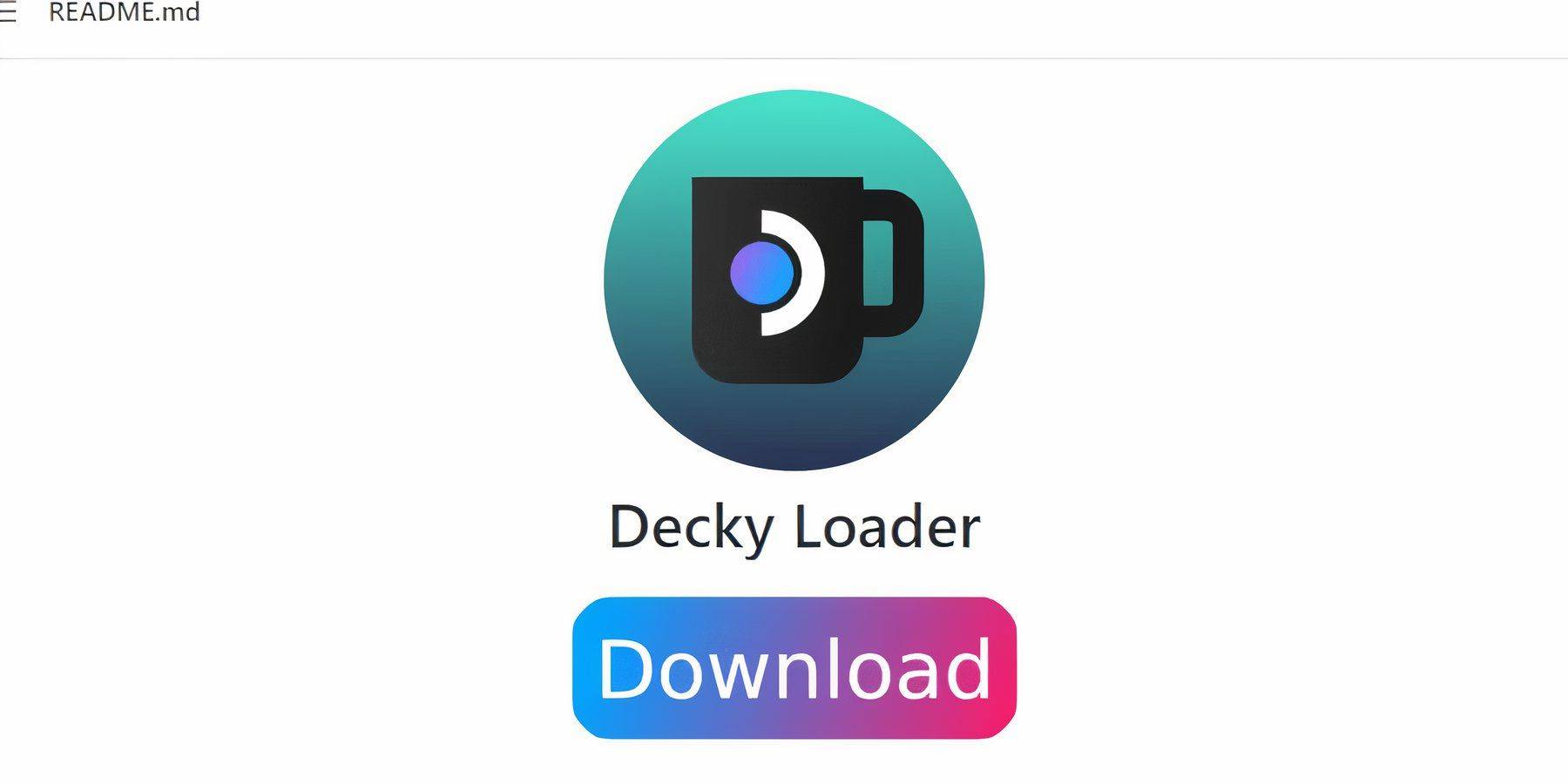
- Wechseln Sie in den Desktop -Modus.
- Laden Sie Decky Loader von GitHub herunter.
- Wählen Sie die empfohlene Installation.
- Starten Sie im Spielmodus neu.
Installieren Sie Elektrowerkzeuge

- Greifen Sie über QAM Decky Loader zu.
- Öffnen Sie den Deck -Laden.
- Installieren Sie Elektrowerkzeuge.
Elektrowerkzeuge Einstellungen für emulierte Spiele
- Starten Sie ein Master -System -Spiel.
- Zugriff über QAM. 3.. Deaktivieren Sie SMTS.
- Setzen Sie Threads auf 4.
- Greifen Sie auf das Leistungsmenü zu.
- Aktivieren Sie die fortgeschrittene Ansicht.
- Aktivieren Sie die manuelle GPU -Taktsteuerung.
- Stellen Sie die GPU -Taktfrequenz auf 1200 ein.
- Profil pro Spiel speichern.
Fixierende Decky Loader nach einem Dampfdeck -Update
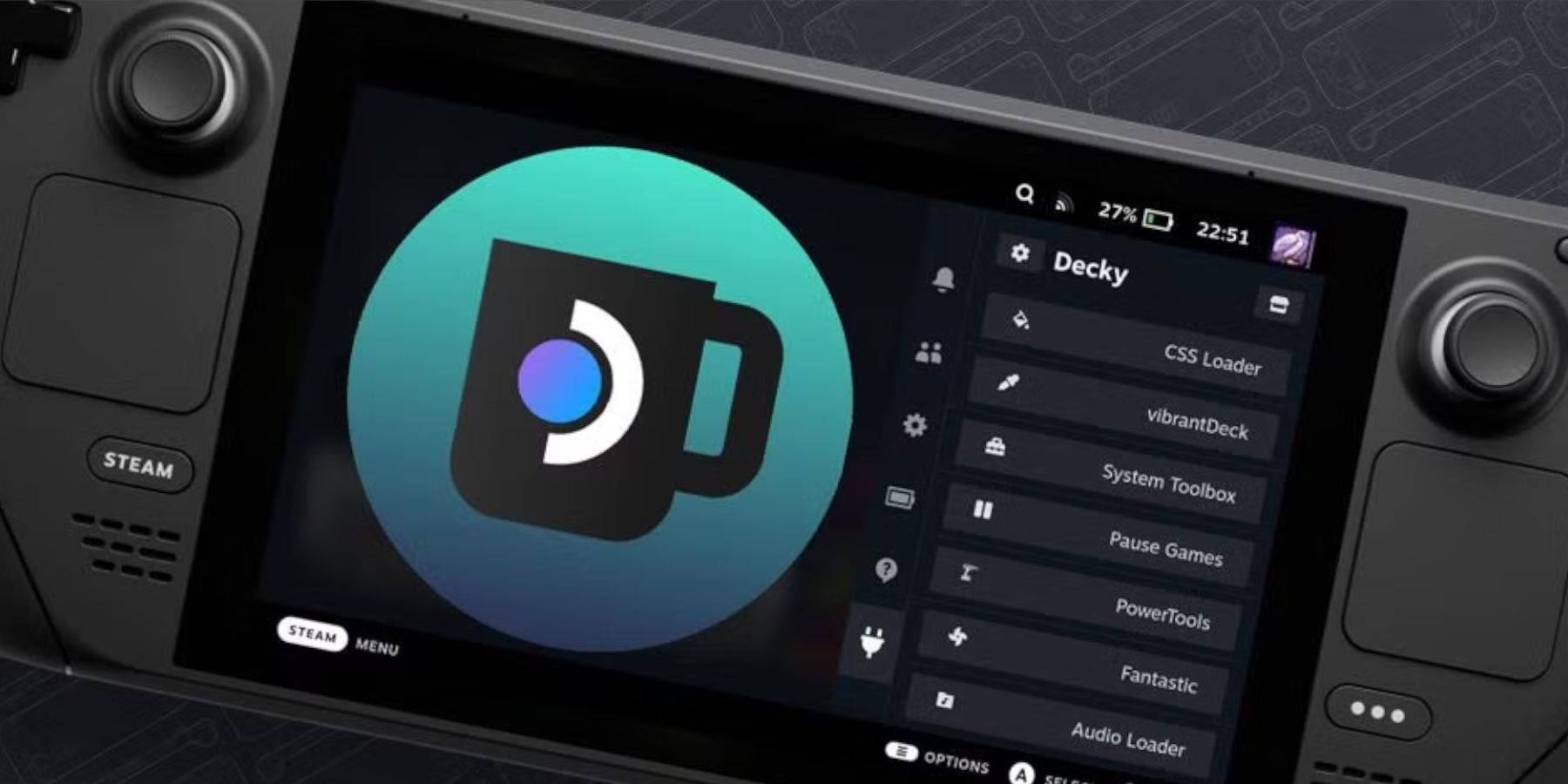
- Wechseln Sie in den Desktop -Modus.
- Laden Sie das Decklader-Installationsprogramm neu herunter und führen Sie sie aus GitHub aus.
- Geben Sie Ihr Pseudo -Passwort ein (oder erstellen Sie einen).
- Starten Sie im Spielmodus neu.

-
1

Ankündigung der Veröffentlichung von Basar: Datum und Uhrzeit enthüllt
Feb 02,2025
-
2

Android heißt Virtual Pet Haven willkommen: Pet Society Island
Jan 09,2025
-
3

Interview mit Andrew Hulshult 2024: DOOM IDKFA, Blood Swamps, DUSK, Iron Lung, AMID EVIL, Musik, Gitarren, Cold Brew Coffee und mehr
Jan 07,2025
-
4

Eine Demo der von Fans erstellten Fortsetzung Half-Life 2 Episode 3 Interlude wurde veröffentlicht
Jan 05,2025
-
5

Professor Doctor Jetpack ist ein Pixel-Art-Präzisionsplattformspiel, das jetzt für Android erhältlich ist
Dec 30,2024
-
6

Teamfight Tactics 14.14 Patchnotizen: Finale von Inkborn Fables
Jan 11,2025
-
7

Sword Master Story Feiert sein 4. Jubiläum mit jeder Menge Gratisgeschenken!
Jan 09,2025
-
8

Switch 2: Veröffentlichung im Sommer 2024 erwartet
Dec 11,2024
-
9

Palworld: Wie man nach Feybreak Island kommt
Jan 08,2025
-
10
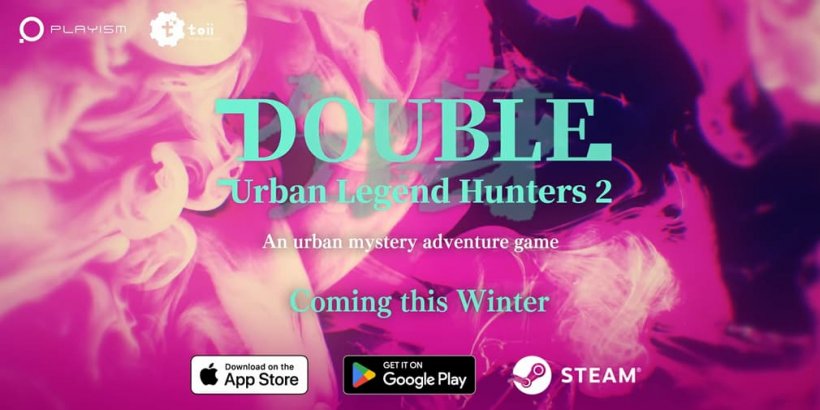
Urban Legend Hunters 2: Double mischt Live-Action mit virtuellen Welten und erscheint bald
Jan 09,2025
-
Download

Ben 10 A day with Gwen
Lässig / 47.41M
Update: Dec 24,2024
-
Download

The Lewd Knight
Lässig / 1210.00M
Update: Jan 02,2025
-
Download

Evil Lands: Online Action RPG
Rollenspiel / 118.55M
Update: Apr 27,2022
-
4
I Want to Pursue the Mean Side Character!
-
5
Lost Fairyland: Undawn
-
6
Hero Clash
-
7
Angry Birds Match 3
-
8
Starlight Princess- Love Balls
-
9
Bar “Wet Dreams”
-
10
Warcraft Rumble